如何將照片從一台 Mac 傳輸到另一台
 來自 歐麗莎 / 25年2022月09日00:XNUMX
來自 歐麗莎 / 25年2022月09日00:XNUMX 將照片從 Mac 傳輸到外部硬盤驅動器是將照片備份到外部硬盤驅動器的任務。 這種傳輸很聰明,因為創建備份並將照片保存在安全的地方可以讓您將照片保存多久。 但問題是,您知道如何將您心愛的照片從 Mac 傳輸到外置硬盤嗎? 為您的照片找到 100% 安全可靠的最佳解決方案至關重要。 有了這個,這篇文章將向您展示如何將照片從 Mac 傳輸到外部硬盤驅動器和最新型號的不同方法。
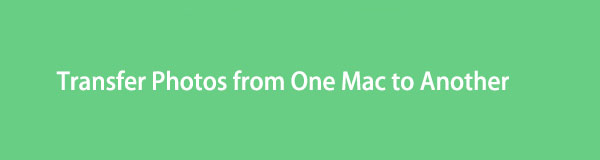

指南清單
使用iOS版FoneTrans,您將可以自由地將數據從iPhone傳輸到計算機。 您不僅可以將iPhone短信傳輸到計算機,而且可以將照片,視頻和聯繫人輕鬆地移動到PC。
- 輕鬆傳輸照片,視頻,聯繫人,WhatsApp和更多數據。
- 傳輸前預覽數據。
- 提供iPhone,iPad和iPod touch。
第 1 部分。如何使用 iCloud 將照片從 Mac 傳輸到 Mac
同步數據照片是 iCloud 的主要功能之一。 借助 iCloud,在兩台 macOS 和 iOS 設備之間共享照片變得前所未有的方便。 此外,iCloud 是一個很好的選擇,因為您可以在其云服務器上保留照片的原始分辨率,同時在其他設備上保存優化版本。
如何使用 iCloud 將照片從 Mac 傳輸到 Mac 的步驟:
步驟 1首先,打開 系統偏好設定 在要傳輸照片的 Mac 上,然後點按 登入.
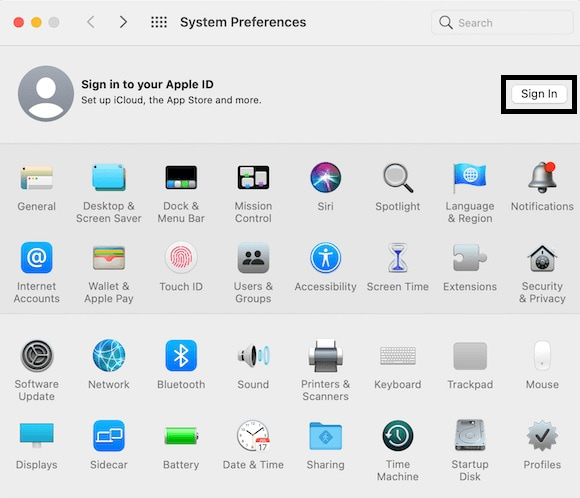
步驟 2之後,使用在當前保存照片的 Mac 上登錄的同一個 iCloud 帳戶登錄。 最後,勾選照片以在兩台 Mac 之間同步 iCloud 照片。
或者,您可以使用其他 Apple 功能在 Mac 計算機之間遷移。
使用iOS版FoneTrans,您將可以自由地將數據從iPhone傳輸到計算機。 您不僅可以將iPhone短信傳輸到計算機,而且可以將照片,視頻和聯繫人輕鬆地移動到PC。
- 輕鬆傳輸照片,視頻,聯繫人,WhatsApp和更多數據。
- 傳輸前預覽數據。
- 提供iPhone,iPad和iPod touch。
第 2 部分。 如何通過遷移助手將照片從 Mac 傳輸到 Mac
將所有數據(包括媒體文件、用戶帳戶、電腦設置和應用程序)從一台 Mac 傳輸到另一台 Mac 是 Migration Assistant 的主要目的。 通過 Migration Assistant,您可以從一台 Mac 傳輸數據或驅動備份到另一台 Mac。
如何通過遷移助手將照片從 Mac 傳輸到 Mac 的步驟:
步驟 1從新 Mac 或目標 Mac 上的 Applications 文件夾中打開 移民 助手。 接下來,輸入您的管理員密碼。 出現權限通知時,單擊 OK. 登錄到您的 Mac。
步驟 2之後,選擇從 Mac, 時間機器備份, 或者 啟動磁盤,然後單擊 繼續. 同時,開 遷移助理 在舊的或源 Mac 上。 從那裡,選擇您在新 Mac 上選擇的相同傳輸選項。
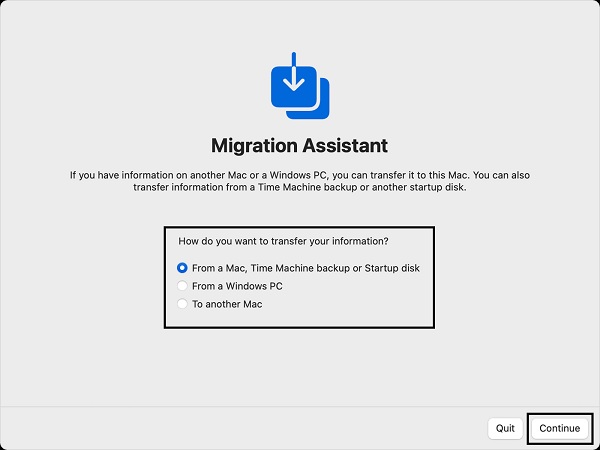
步驟 3現在在新的 Mac 上,單擊 選擇 Mac,然後繼續。 很快,兩台 Mac 上都會出現一個安全代碼。 確認它們具有相同的安全代碼後,單擊繼續。
步驟 4最後,選擇您要在新 Mac 上傳輸的數據類型,然後點按 繼續. 最後,在傳輸完成後關閉兩台 Mac 上的 Assistant Migration。
或者,如果您不打算與他人共享所有 Mac 數據,您也可以使用其他 Mac 共享模式。
使用iOS版FoneTrans,您將可以自由地將數據從iPhone傳輸到計算機。 您不僅可以將iPhone短信傳輸到計算機,而且可以將照片,視頻和聯繫人輕鬆地移動到PC。
- 輕鬆傳輸照片,視頻,聯繫人,WhatsApp和更多數據。
- 傳輸前預覽數據。
- 提供iPhone,iPad和iPod touch。
第 3 部分。 如何通過文件共享將照片從 Mac 傳輸到 Mac
文件共享是 Mac 操作系統的一部分,內置並專門設計用於與其他 Apple 電腦共享 Mac 數據。 與遷移助手不同,文件共享允許您共享特定文件夾而不是整個 Mac。 因此,這是將照片從一台 Mac 傳輸到另一台的更好更快的方法。
如何通過文件共享將照片從 Mac 傳輸到 Mac 的步驟:
步驟 1首先在發件人 Mac 上,單擊屏幕左角的 Apple 標誌,然後打開系統偏好設置。
步驟 2其次,單擊共享,然後選擇文件共享。 之後,單擊添加按鈕並選擇包含要傳輸的照片的文件夾。
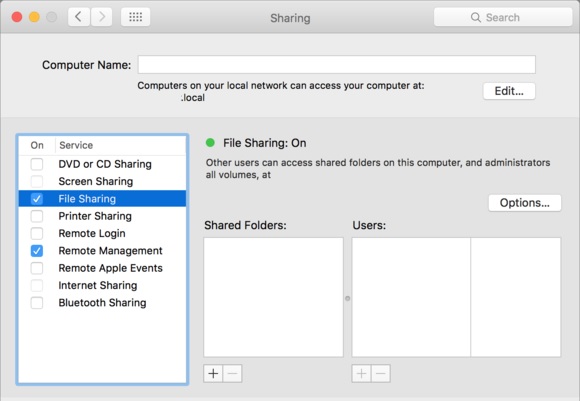
步驟 3第三,按 按Ctrl 鍵,然後單擊要傳輸的文件夾的名稱,然後單擊 高級選項. 從那裡,根據需要更改設置,然後單擊 OK.
但是,以前的解決方案似乎很複雜並且浪費內存空間,因為您必須按文件夾或與 Mac 上的所有數據一起傳輸照片。 但是您不必跟上這樣的解決方案。 相反,您可能更喜歡允許您有選擇地轉移的解決方案。
第 4 部分。 如何通過 AirDrop 將照片從 Mac 傳輸到 Mac
在 Apple 設備之間有選擇地傳輸照片方面,AirDrop 是您可能考慮的無線方法之一。 AirDrop 是 Apple 為其設備引入的傳輸解決方案。
如何通過 AirDrop 將照片從 Mac 傳輸到 Mac 的步驟:
步驟 1首先,將兩台Mac電腦連接到同一個WIFI。 然後,在源 Mac 上打開“照片”程序並選擇要傳輸到另一台 Mac 的所有圖像。
步驟 2隨後,單擊 分享到 圖標,然後從下拉菜單中選擇 AirDrop。 最後,點擊 接受 在接收器 Mac 上開始傳輸。
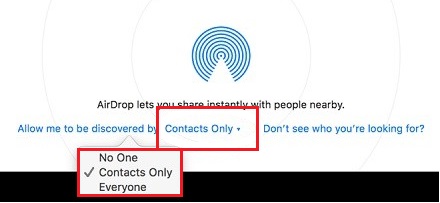
除了 AirDrop,您可以使用另一種內置的無線快速傳輸解決方案來傳輸您的 Mac 照片。
使用iOS版FoneTrans,您將可以自由地將數據從iPhone傳輸到計算機。 您不僅可以將iPhone短信傳輸到計算機,而且可以將照片,視頻和聯繫人輕鬆地移動到PC。
- 輕鬆傳輸照片,視頻,聯繫人,WhatsApp和更多數據。
- 傳輸前預覽數據。
- 提供iPhone,iPad和iPod touch。
第 5 部分。 如何通過藍牙將照片從 Mac 傳輸到 Mac
所有 Apple 設備都具有內置藍牙功能,當您想要傳輸照片和其他數據時,它會派上用場。 藍牙對於 Apple 設備來說是一種被低估的傳輸方法,因為它在 Android 設備中最為常見。 但是,您幾乎不知道您可以使用藍牙在 MacBook Pro、MacBook Air 或 iMac 之間有選擇地傳輸照片。 您必須將發送方和接收方計算機保持在一起。
如何通過藍牙將照片從 Mac 傳輸到 Mac 的步驟:
步驟 1對於兩台 Mac,打開系統偏好設置並前往共享。 從那裡,勾選旁邊的複選框 藍牙共享 並打開藍牙。
步驟 2在照片來自的 Mac 上,雙擊 藍牙設備 然後單擊要發送照片的 Mac。
步驟 3在彈出的 Finder 窗口中,單擊 照片 並選擇您要發送的所有照片。 隨後,單擊 送出 按鈕。 最後,點擊 接受 在接收 Mac 上。
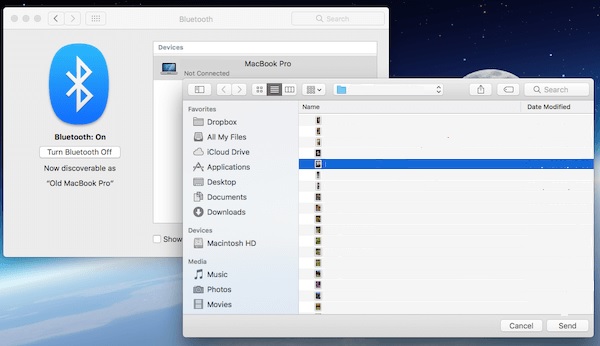
但是,如果您打算將 Mac 照片傳輸到 iPhone 而不是另一台 Mac 上怎麼辦? 好吧,別擔心,因為這篇文章得到了你的支持。 如果您想知道如何以最有效的方法將照片從 Mac 傳輸到 iPhone,請繼續閱讀。
第 6 部分。 如何使用 FoneTrans for iOS 將照片從 Mac 傳輸到 iPhone
適用於iOS的FoneTrans 是一款適用於 Apple 設備的數據傳輸和管理工具,毫無疑問,您可以隨時使用。 它可以在您使用的任何計算機(例如 Mac)上輕鬆使用,並且可以通過任何 iOS 設備傳輸。 使用 iOS 版 FoneTrans,您永遠不必擔心丟失任何數據質量。 此外,由於其高科技算法,它非常高效和有效。
使用iOS版FoneTrans,您將可以自由地將數據從iPhone傳輸到計算機。 您不僅可以將iPhone短信傳輸到計算機,而且可以將照片,視頻和聯繫人輕鬆地移動到PC。
- 輕鬆傳輸照片,視頻,聯繫人,WhatsApp和更多數據。
- 傳輸前預覽數據。
- 提供iPhone,iPad和iPod touch。
如何使用 FoneTrans for iOS 將照片從 Mac 傳輸到 iPhone 的步驟:
步驟 1首先,在您的 Mac 上安裝並打開適用於 iOS 的 FoneTrans。 隨後,通過 USB 電纜將您的 iPhone 連接到您的 Mac。

步驟 2之後,選擇 照片 從程序的左側邊欄中。 接下來,單擊 添加文件 圖標。
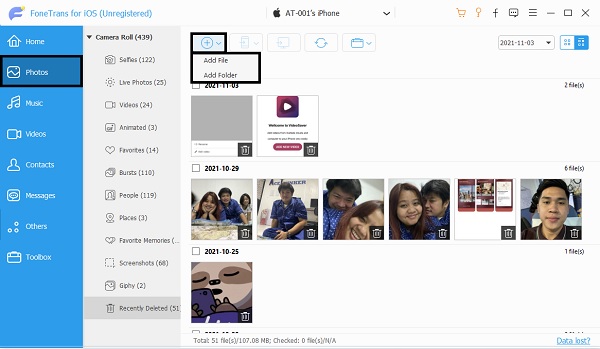
步驟 3現在,導航到 Mac 的本地存儲,選擇要傳輸到 iPhone 的所有照片,然後單擊 完成.
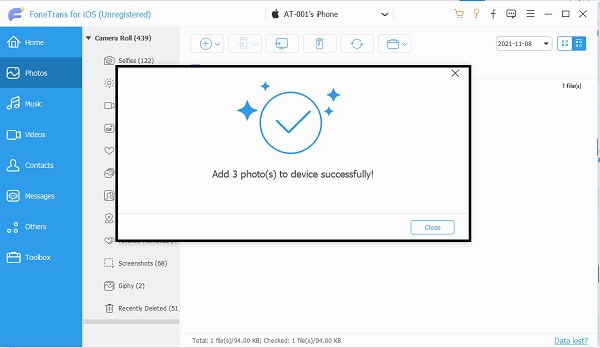
更重要的是,您可以使用它將照片從 iPhone 傳輸到 Mac,甚至從 iPhone 傳輸到另一部 iPhone,如 適用於iOS的FoneTrans 輕鬆支持 iPhone、iPad、iPod Touch 和計算機之間的數據傳輸。
第 7 部分。 關於如何將照片從 Mac 傳輸到 Mac 的常見問題解答
兩台 Mac 可以共享同一個照片庫嗎?
目前,iCloud 照片共享是兩個 Mac 的照片庫相互同步的唯一本地方式。
Mac 遷移助手會復制所有內容嗎?
是的,Mac 遷移助手會復制所有內容。 複製的數據包括照片、文檔、應用程序、用戶帳戶和設置。
即使使用了遷移助手,我的舊 Mac 是否仍然可用?
從技術上講,使用 Migration Assistant 後舊 Mac 上沒有任何反應,除非您在此過程後刪除數據。
結論
恭喜! 在最知名的可用解決方案中,您剛剛學習瞭如何將照片從一台 Mac 傳輸到另一台。 您看到了傳輸 Mac 照片的可行性,因此您可能會意識到這取決於您擁有的解決方案是多麼容易。 立即傳輸您的 Mac 照片並按照您最初的預期處理它們。
使用iOS版FoneTrans,您將可以自由地將數據從iPhone傳輸到計算機。 您不僅可以將iPhone短信傳輸到計算機,而且可以將照片,視頻和聯繫人輕鬆地移動到PC。
- 輕鬆傳輸照片,視頻,聯繫人,WhatsApp和更多數據。
- 傳輸前預覽數據。
- 提供iPhone,iPad和iPod touch。
